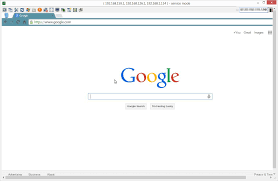Dieses kostenlose Fernzugriffsprogramm ist nicht ganz einfach einzurichten, aber Sie werden alle Funktionen lieben, sobald es einsatzbereit ist
UltraVNC ist eine kostenlose Fernzugriffssoftware für Windows. Die meisten Einstellungen können feinabgestimmt werden, sodass es sich perfekt für fortgeschrittene Benutzer eignet, die eine Remote-Desktop-Lösung wünschen.
Zu den Grundfunktionen zählen unter anderem das Übertragen von Dateien und das Starten von Chat-Gesprächen.
Lesen Sie weiter, um meine Rezension zu UltraVNC zu lesen. Ich habe auch die Vor- und Nachteile des Programms sowie einen kurzen Überblick über seine Funktionsweise aufgeführt.
Diese Rezension bezieht sich auf UltraVNC Version 1.4.3.6, veröffentlicht am 22. Oktober 2023. Bitte lassen Sie uns wissen , wenn es eine neuere Version zur Rezension gibt.
Mehr über UltraVNC
- Windows 7 ist das Mindestbetriebssystem, daher läuft es auch unter Windows 11, Windows 10 und Windows 8
- Der unbeaufsichtigte Zugriff kann so eingerichtet werden, dass immer Zugriff auf den UltraVNC-Server besteht
- Im Netzwerk des Hosts sind Routeränderungen erforderlich, um eingehende Verbindungen vom Client zu ermöglichen
- Für den schnellen Zugriff auf einen Remote-Computer können Verbindungsverknüpfungsdateien erstellt werden
- Für den unbeaufsichtigten Zugriff muss eine statische IP-Adresse konfiguriert werden
- Die Dateiübertragung wird sowohl in der Client-Software als auch über einen Browser unterstützt
Vor- und Nachteile von UltraVNC
Obwohl es für einfache Benutzer möglicherweise nicht ideal ist, bedeutet das nicht, dass es kein Tool ist, das eine Überlegung wert ist:
So funktioniert UltraVNC
Dieses Programm verwendet wie alle anderen Fernzugriffsprogramme eine Client/Server-Verbindung. UltraVNC Server ist auf dem Hostcomputer und UltraVNC Viewer auf dem Clientcomputer installiert.
Ein wesentlicher Unterschied bei diesem Tool besteht darin, dass die Portweiterleitung konfiguriert werden muss , damit der Server eingehende Verbindungen akzeptieren kann . Damit dies funktioniert, muss der Server/Host auch eine statische IP-Adresse einrichten .
Sobald die entsprechenden Voraussetzungen erfüllt sind, muss der Client die IP-Adresse des Servers in das Viewer-Programm eingeben, gefolgt von der richtigen, vom Server konfigurierten Portnummer.
Meine Gedanken zu UltraVNC
UltraVNC ist ein großartiges Programm, wenn Sie immer Zugriff auf Ihren Heimcomputer haben möchten. Sobald alles konfiguriert ist, können Sie problemlos wiederholt eine Verbindung zu Ihrem PC herstellen, um Programme zu öffnen oder Dateien zu übertragen.
Ich empfehle nicht, es für Remote- Support zu verwenden , sondern nur für Remote- Zugriff . Obwohl sie normalerweise dasselbe bedeuten, sage ich hier, dass Sie stundenlang versuchen werden, dies zum Laufen zu bringen, wenn Sie eine Verbindung zu einem Remote-PC herstellen müssen, um Computer-Support zu leisten, insbesondere wenn man bedenkt, dass Remote-Support normalerweise einen Host-PC umfasst, der bereits Probleme hat oder schwer zu bedienen ist. Das Letzte, was Sie versuchen möchten, insbesondere bei unerfahrenen Benutzern, ist, Änderungen an der Portweiterleitung einzurichten!
Wenn Sie jedoch Ihren eigenen Computer für den Fernzugriff einrichten möchten, ist UltraVNC eine gute Wahl. Sie verfügen über erweiterte Einstellungen wie Cursorverfolgung, Nur-Ansicht-Modus und benutzerdefinierte Kodierungsoptionen sowie eine Dateiübertragungsfunktion.
Eine versteckte Funktion, die Ihnen vielleicht nicht sofort auffällt, ist, dass Sie viele erweiterte Optionen finden, wenn Sie während einer Remote-Sitzung mit der rechten Maustaste auf das Verbindungsfenster klicken, in dem Sie arbeiten. Sie können beispielsweise die Informationen der aktuellen Sitzung zur späteren Verwendung in einer VNC-Datei speichern. Wenn Sie dann erneut eine Verbindung zu demselben Computer herstellen möchten, starten Sie einfach diese Verknüpfungsdatei, um die Sitzung schnell zu starten. Dies ist sehr nützlich, wenn Sie UltraVNC verwenden, um eine Verbindung zu mehr als einem Computer herzustellen.
Mir gefällt, dass man das Programm überspringen und sich über einen Browser mit dem Server verbinden kann. Wenn Sie an einem Computer arbeiten, der keine Softwareinstallationen zulässt, kann die Verwendung eines Webbrowsers auf dem Client-PC hilfreich sein.
Die Download-Seite kann verwirrend sein. Wählen Sie den obigen Link und dann die neueste Version (die oben in der Liste). Scrollen Sie dann ein wenig nach unten und wählen Sie die 32-Bit- oder 64-Bit- Installationsversion (x86 bedeutet 32-Bit), die Ihr Computer benötigt. Akzeptieren Sie abschließend die Bedingungen und wählen Sie „ Herunterladen“ .
UltraVNC-Alternativen
UltraVNC ist nichts für einfache Benutzer. Wenn Sie noch keine Erfahrung mit Fernzugriffssoftware haben und sich auch unterwegs mit Ihrem Heimcomputer verbinden möchten, empfehle ich Chrome Remote Desktop oder AnyDesk . Wenn Sie einem unerfahrenen Computerbenutzer schnelle Unterstützung bieten möchten, lassen Sie ihn DWService oder Getscreen.me öffnen .